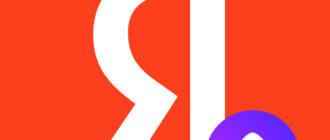Современные автомобили всё чаще оснащаются поддержкой Android Auto и Apple CarPlay — интерфейсов, которые позволяют управлять навигацией, музыкой, звонками и сообщениями прямо с экрана мультимедийной системы. Но перед покупкой автомобиля, мультимедийной станции или просто подключением смартфона важно убедиться, поддерживает ли ваш автомобиль одну из этих платформ.
В этой статье мы разберем, что такое Android Auto и CarPlay, как проверить совместимость автомобиля и телефона, а также предложим пошаговую инструкцию по подключению. Также вы найдёте сравнительную таблицу и ответы на частые вопросы.
Что такое Android Auto и Apple CarPlay?
Обе технологии позволяют зеркалировать функциональность смартфона на экран мультимедийной системы автомобиля:
- Android Auto — работает с Android-смартфонами от версии 6.0 и выше. Позволяет запускать Google Maps, Spotify, Telegram, WhatsApp и другие приложения.
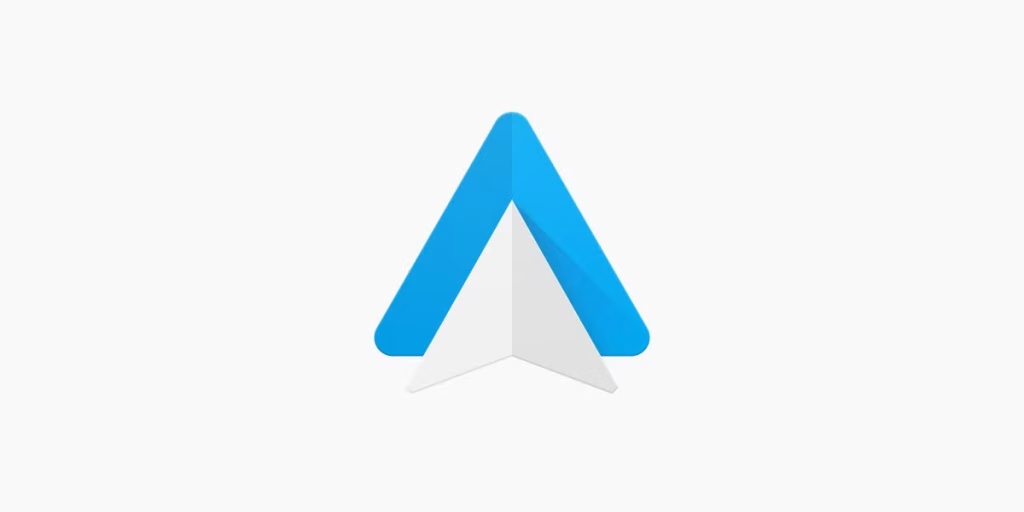
- Apple CarPlay — предназначен для iPhone (от iOS 12). Поддерживает Apple Maps, iMessage, Siri, музыку и сторонние приложения.
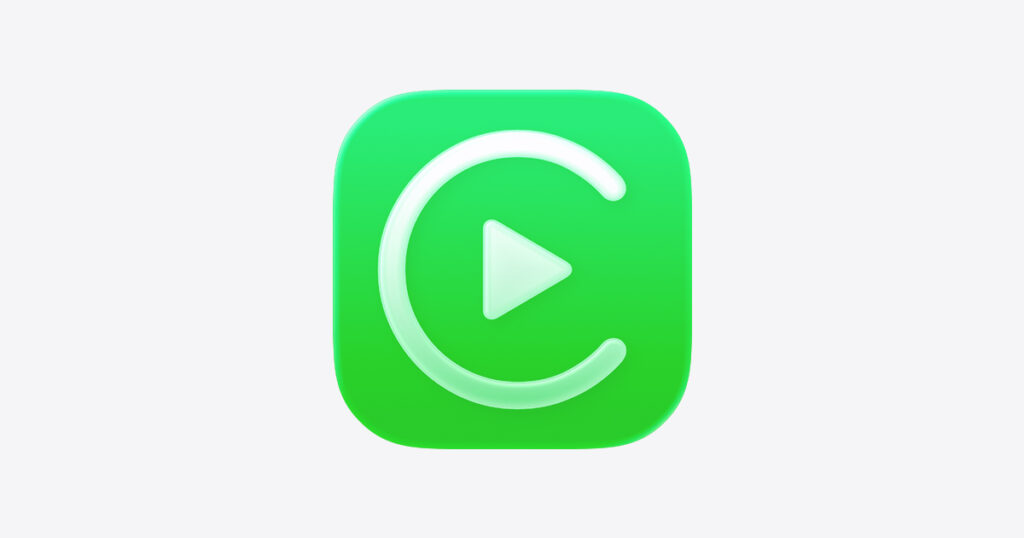
Интерфейсы адаптированы под автомобильный экран, имеют голосовое управление и крупные кнопки для удобства и безопасности.
Как проверить совместимость автомобиля?
1. Проверьте модель и год выпуска
Большинство автомобилей начали поддерживать CarPlay и Android Auto с 2016–2018 годов. Однако:
- у некоторых брендов поддержка появилась с 2014 года (например, Hyundai, Honda, Volkswagen),
- в российских комплектациях опции могли отсутствовать даже в те же годы.
Уточните в инструкции к автомобилю или на официальном сайте производителя.
2. Посетите официальные списки совместимых моделей:
3. Проверьте мультимедийную систему
Если у вас штатная магнитола:
- ищите логотипы Android Auto или CarPlay на экране;
- в меню настроек должно быть соответствующее подключение (USB или Wireless).
Если у вас послеустановочная Android-магнитола:
- проверьте наличие Android Auto/CarPlay в описании устройства;
- уточните, встроена ли поддержка или требуется внешний адаптер.
4. Подключите смартфон к USB
- Используйте оригинальный или качественный кабель.
- Убедитесь, что USB-разъём предназначен для данных, а не только для зарядки.
- При первом подключении следуйте подсказкам на экране мультимедийной системы и смартфона.
Совместимость: таблица поддержки по брендам
| Бренд авто | Год начала поддержки | Android Auto | Apple CarPlay | Примечание |
|---|---|---|---|---|
Hyundai / Kia |
2015–2016 | Да | Да | Некоторые комплектации не поддерживают |
Volkswagen |
2015 | Да | Да | App-Connect доступен не везде |
Toyota |
2019 | Да (с задержкой) | Да | До 2019 — без поддержки |
BMW |
2016 (CarPlay) | Нет (до 2020) | Да | Android Auto — с 2020 года |
Ford |
2017 | Да | Да | Через SYNC 3 и выше |
Honda |
2016 | Да | Да | Зависит от комплектации |
Mazda |
2018 | Да | Да | Для старых — доступен retrofit |
LADA / ВАЗ |
— | Нет | Нет | Поддержки нет, нужна замена магнитолы |
Как проверить совместимость смартфона?
Android:
- Версия Android 6.0 или выше.
- Установлено приложение Android Auto (в новых версиях встроено).
- Устройство должно поддерживать USB-OTG и передачу данных.
iPhone:
- iPhone 5 и новее (iOS 12+ для полной поддержки).
- Кабель Lightning-USB.
- Bluetooth и Wi-Fi для беспроводного CarPlay (если поддерживается автомобилем).
Пошаговая инструкция подключения
Проводное подключение:
- Включите зажигание автомобиля.
- Подключите смартфон через USB.
- Разрешите доступ и активацию Android Auto/CarPlay на смартфоне.
- Интерфейс появится на экране.
Беспроводное подключение:
- Проверьте поддержку Wi-Fi CarPlay или Android Auto Wireless.
- Включите Bluetooth и Wi-Fi на смартфоне.
- Запустите сопряжение с мультимедийной системой.
- Следуйте указаниям на экране.
FAQ — Часто задаваемые вопросы
Что делать, если Android Auto или CarPlay не работает?
- Проверьте кабель (используйте оригинал или проверенный аналог).
- Убедитесь, что USB-порт поддерживает передачу данных.
- Обновите прошивку магнитолы и телефона.
- Перезапустите оба устройства и повторите попытку.
Можно ли добавить поддержку в старый автомобиль?
Да, возможны три варианта:
- Замена магнитолы на модель с Android Auto / CarPlay.
- Использование внешнего адаптера (CarlinKit, TBox и др.).
- Установка альтернативных решений на Android.
Есть ли беспроводной CarPlay / Android Auto?
Да, но поддерживается не всеми авто. Для беспроводного подключения часто требуется:
- совместимая магнитола,
- наличие Bluetooth и Wi-Fi в устройстве,
- внешний модуль (например, CarlinKit 3.0).
Можно ли использовать обе системы на одной машине?
Да. Современные мультимедийные системы обычно поддерживают и Android Auto, и Apple CarPlay. Выбор происходит автоматически при подключении соответствующего смартфона.
Проверка совместимости автомобиля с Android Auto и Apple CarPlay — важный шаг перед покупкой гаджета или подключением смартфона. Современные мультимедийные системы становятся всё более универсальными, но нюансы комплектации, года выпуска и региона всё ещё играют роль.
Если ваш автомобиль не поддерживает эти интерфейсы — не спешите расстраиваться: на рынке есть масса универсальных адаптеров и мультимедиа-решений, которые позволяют интегрировать CarPlay или Android Auto даже в старую модель.